Ръководство за начинаещи за използване на Blender

Инструкции за използване на Blender за начинаещи, лесни стъпки за работа с 3D софтуер, който предлага мощни инструменти за графичен дизайн.
Zoom предоставя функция за автоматично създаване на субтитри, което улеснява потребителите да разберат съдържанието на разговора. Ето как да включите субтитрите в Zoom, когато се обаждате .

Zoom е днешният качествен софтуер за онлайн обучение и видео разговори
Ако сте домакин на видеообаждане в Zoom, за да обсъдите работа или да чатите с хора, не пренебрегвайте достъпността. Функцията за автоматични надписи на Zoom е полезна в този случай. Благодарение на него хората не трябва да разчитат на аудиото, за да разберат обсъжданата история, защото могат да четат субтитрите.
Преди тази функция беше достъпна само за онези, които плащат, за да използват Zoom, но сега е достъпна за всички от октомври 2021 г. Ето как да включите автоматично генерираните надписи в Zoom.
Как да включите субтитрите в Zoom
Стъпка 1: Включете затворените надписи във вашия Zoom акаунт
За да активирате автоматичните надписи по време на срещи, първо трябва да активирате функцията за затворени надписи в Zoom, както следва:
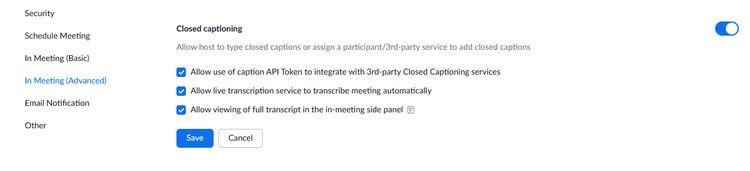
Разширени настройки за среща в Zoom
Ако използвате търговски или екипен акаунт, ще трябва да помолите вашия администратор да активира тази функция.
Стъпка 2: Включете субтитрите в Zoom, когато се обаждате
Вече можете да активирате автоматични надписи при обаждания на Zoom. За да направите това, в едно обаждане:
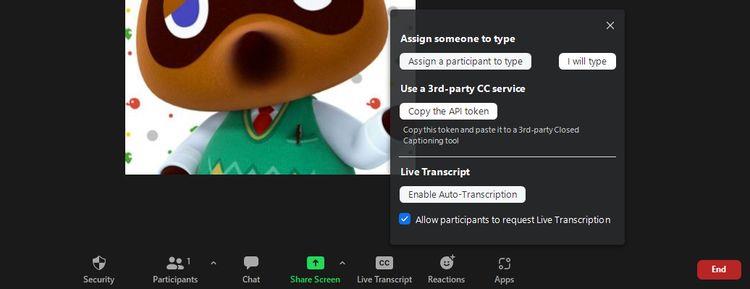
Функция за активиране на надписи на живо в Zoom
В това меню ще видите също опцията Разрешаване на участниците да заявят транскрипция на живо . Не забравяйте да го отметнете, ако искате всички в срещата да бъдат анонимни, когато бъдат помолени да включат автоматичните надписи.
В момента функцията за субтитри в Zoom поддържа само английски, но разработчикът обещава да добави още езици в бъдеще.
По-горе са инструкциите за включване на субтитри в Zoom . Надяваме се, че статията е полезна за вас.
Инструкции за използване на Blender за начинаещи, лесни стъпки за работа с 3D софтуер, който предлага мощни инструменти за графичен дизайн.
Научете как да напишете прост VBA макрос за вмъкване на слайдове и създаване на нова презентация
Инструкции за включване и изключване на балончетата за чат във Facebook Messenger на Android. Балончетата за чат са полезна функция за лесна комуникация.
Инструкции за слушане на музика в Google Maps В момента потребителите могат да пътуват и да слушат музика с помощта на приложението Google Map на iPhone. Днес WebTech360 ви кани
Инструкции за използване на LifeBOX - онлайн услугата за съхранение на Viettel, LifeBOX е наскоро пусната онлайн услуга за съхранение на Viettel с много превъзходни функции
Как да актуализирате статуса във Facebook Messenger, Facebook Messenger в най-новата версия предостави на потребителите изключително полезна функция: промяна
Инструкции за играта на карти Werewolf Online на компютъра, Инструкции за изтегляне, инсталиране и игра на Werewolf Online на компютъра чрез изключително простия емулатор LDPlayer.
Инструкции за изтриване на истории, публикувани в Instagram Ако искате да изтриете история в Instagram, но не знаете как? Днес WebTech360
Инструкции за добавяне на представени изображения във Facebook В момента Facebook ни позволява да задаваме представени изображения на нашите лични страници. Тук ви каним
Как да коригирате грешката Windows Quick Assist не работи, Windows Quick Assist ви помага лесно да се свържете с отдалечен компютър. Понякога обаче генерира и грешки. Но,







